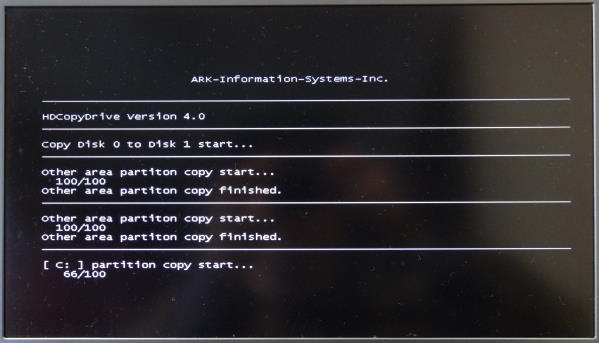第133回
VPCF13AGJをSSD化する
Crucial M4 CT128M4SSD2
(2013年3月12日購入・2009年11月5日著)
ロードテスト第114回で購入したノートパソコンSONY VAIO「VPCF13AGJ」は購入から2年半が経過したが、Core i7のCPUやフルHDの液晶ディスプレイと併せて、未だに快適な作業環境を維持している。しかし、一つ気になるのは起動時間だ。デスクトップパソコンがSSD化し、Windowsやアプリケーションの起動が高速化したのを体感してしまった今となっては、何とも時間がかかると感じていた。また、購入から時間が経ち、遅くなってきたのもあるだろう。そこで、リカバリして一端購入時のスピードを取り戻すと同時に、ハードディスクをSSD化することで、より高速化を図ることとした。
しかし、問題はSSDの容量である。現在「VPCF13AGJ」に内蔵しているハードディスクは750GBで、そのうち結構な容量を既に使っている。一方、SSDは128GB、256GB、512GBといった容量の製品が発売されている(120GB、240GB、480GBというラインナップの製品もある)。一部のデータを常時接続している外付けハードディスクに移したとしても、512GB版を買うのは必須と言える状況だ。しかし、512GB版で最安値の製品でも4万円台前半で、いくら何でも厳しい出費と言える。ちなみに、128GB版は1万円強、256GB版は2万円前後となる。何とか出せるのは256GB版だが、現在のハードディスクからの置き換えと考えるとあまりにも容量が足りない。やはり512GBのSSDの価格が下がるのを待つしかないかと考えていた。
しかし、あるときふと思いついた。「VPCF13AGJ」にはBlu-rayディスクドライブが内蔵されているが、はっきり言って使う頻度は非常に低い。せいぜい年に1回か2回と言ったところだ。これならば外付けにして、使うときだけ接続しても大した手間にはならなそうだ。このBlu-rayディスクドライブを外して、代わりに今のハードディスクを内蔵、ハードディスクのあったところはSSDに交換することで、容量を減らさずSSD化が可能になるわけだ。Blu-rayディスクドライブは、ロードテスト第160回で故障して交換したばかりなので、取り外してしまうのはもったいない気もするが、その際に取り外して一般的な製品との交換が可能であることを確認しているのは手間が省けると言える。ハードディスクを薄型の光学ドライブ形状に変換するアダプタは店頭で多数売られているのを知っているので、これを利用すれば、内蔵が可能と言うことになる。取り出したBlu-rayディスクドライブは、外付けケースに入れて流用できればベストだが、万が一できなくてもポータブルのBlu-rayディスクドライブが7,000円台で販売されている。今使っているハードディスクをそのまま内蔵できるのなら、SSDはWindowsやソフトのデータだけを入れられれば良いので、256GB版でなく128GBでも問題なさそうだ。SSDの容量を減らせした分の差額で、これらのアダプタを購入してもおつりが出る。この方法で行くこととした。
SSDにはデスクトップパソコンと家族のノートパソコンの換装で使用し、故障もなく安心して使えているという安心感から、同じCrucialのM4シリーズの128GB版「CT128M4SSD2」を選んだ。シーケンシャルリード415MB/s、シーケンシャルライト175MB/sで発売された製品だが、ファームウェアのアップデートにより、シーケンシャルリードが500MB/sを超えるようになった製品である。容量が少ないこともありライト性能が低めだが、起動時間などはリード性能が重要であるし、175MB/sというと2.5インチハードディスクよりは高速で問題がないこと、そして安定性重視で選択した。BEST DO!日本橋店で10,660円であった。なお、取り外したハードディスクをBlu-rayディスクドライブと交換する内容に関しては、ロードテスト第165回で紹介する。
 |
| 今回換装用に購入したSSDであるCrucial M4「CT128M4SSD2」である。 |
 |
| 箱の中に、クッション材でしっかり固定されて入っている。ハードディスクとは扱いが違うのは、高価な製品だからだろうか。 |
 |
| 今回購入したCrucial M4「CT128M4SSD2」である。大きさは2.5インチハードディスクと変わらない。 |
 |
| 今回購入したCrucial M4「CT128M4SSD2」の裏側である。2.5インチハードディスクと異なり、凹凸が無くすっきりしている。 |
 |
| 今回購入したCrucial M4「CT128M4SSD2」のコネクタ部分である。一般的なSerialATAコネクタとなっている。位置も2.5インチハードディスクと同じなので問題なく換装できる。 |
まずは、換装前にハードディスクの中身をSSDにコピーする。「VPCF13AGJ」はハードディスクにリカバリ用のデータが収録されていて、そこからリカバリをするハードディスクリカバリの機種である。そのため、リカバリ領域ごとハードディスクからSSDにコピーしておいて、そこからリカバリを実行することにする。もちろん、リカバリ用のディスクを作っておいて、SSDに換装し、ディスクを使ってリカバリする方法もあるが、今回は前述の方法を選ぶこととした。
とは言えWindows上からコピーしてもWindowsがコピーできるわけではないし、リカバリ領域は隠し領域なのでWindows上からは見えないので、専用のツールを使ってコピーする。今回は、これまでのハードディスクやSSDへの換装に使ってきた、アーク情報システムの「HD革命/CopyDrive」を使用した。まずは、ロードテスト第129回で紹介した、「裸族のお立ち台 USB3.0eSATAプラス(CROSEU3)」を使用して、「CT128M4SSD2」をeSATA接続した。その状態で「HD革命/CopyDrive」を起動する。今回は750GBのハードディスクから128GBのSSDへの換装で、丸ごとコピーしては入りきらないので、リカバリ領域と、動作確認用にCドライブをコピーした。全部で80GB前後と少ないため、コピー自体は数十分で完了した。次は物理的にドライブを交換する。
 |
| 「裸族のお立ち台 USB3.0eSATAプラス(CROSEU3)」を利用して、Crucial M4「CT128M4SSD2」をeSATA接続した。 |
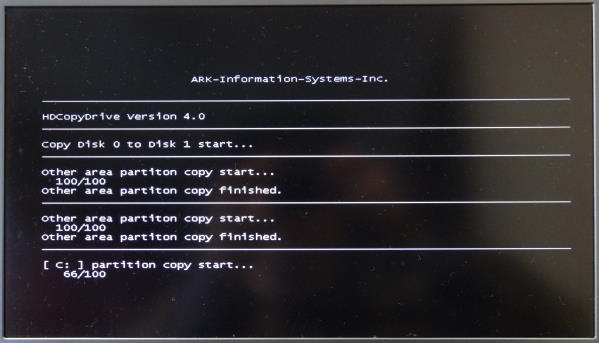 |
| 「HD革命/CopyDrive」を使ってリカバリ領域とCドライブを丸ごとコピーする。専用ツールを使えば作業は簡単だし、今回のように750GBから128GBのように容量が小さいドライブへのコピーも行える。 |
ロードテスト第133回で一度行っているため、作業内容は分かっている。まずは作業前にVAIO「VPCF13AGJ」の電源ケーブルとバッテリを外して、裏返す。裏側には開けられそうなフタが2つあるが、そのうち左手前にあるフタを開けるとハードディスクにアクセスできる。ちなみに、もう一つのフタの中はメモリスロットである。
フタに付いているネジを2本外す。「VPCF13AGJ」の場合、2カ所のフタと、Blu-rayドライブ用のネジが取り付けられているが、それぞれネジ穴の横に、点の数で分類してある。点1つがメモリスロット、点2つがハードディスク、点3つがBlu-rayドライブ用のネジなので、今回は点2つの幕が付いたネジ2つを外す。そしてフタを少し手前にスライドさせると、フタを外すことができる。
内部のハードディスクを取り付けている金具が見えるので、右上と左上にあるネジを取り外す。そして、透明のフィルムを左に引っ張ってスライドさせる。そして、持ち上げると金属フレームごとハードディスクを取り外すことができる。ここまでは非常に簡単である。とりはずしたハードディスクは、側面から4つのネジで金属フレームと止められているため、これを外すと、フレームからハードディスクが取り外せる。
 |
| VAIO「VPCF13AGJ」の裏側である。ハードディスクにアクセスできるフタを取り外すネジが2カ所ある。ネジ穴の横に点が2つあるネジが該当のものなので、間違えにくくなっている。 |
 |
| VAIO「VPCF13AGJ」のハードディスク部のフタを外すと、すぐにハードディスクにアクセスできる。固定している2つのネジを取り外す。 |
 |
 |
| 透明フィルムを左へ引っ張ると、金属フレームごと少しスライドする。その後持ち上げると、金属フレームごとハードディスクを取り外せる。 |
 |
| VAIO「VPCF13AGJ」のハードディスク部からハードディスクを取り外すと、このような空間になっている。ここにSSDを取り付けることになる。 |
 |
| VAIO「VPCF13AGJ」から取り外したハードディスクである。金属のフレームに取り付けられている。 |
 |
| VAIO「VPCF13AGJ」から取り出したハードディスクは、側面のネジ4つで金属フレームに固定されているので、これを外せばハードディスクは取り出せる。 |
取り外したハードディスクと、「CT128M4SSD2」を比べてみると、当然のことながらサイズも厚みも同じで、ネジ穴やSerialATA端子の位置も完全に一致する。この「CT128M4SSD2」を取り外したときと逆の手順で金属フレームに取り付ける。そして、それを本体に戻し、2カ所のネジを止め、さらに蓋も閉じてネジを止めれば換装は完了である。
この後、一端起動させると、無事にWindows 7が起動した。換装とハードディスクのコピーは成功している事になる。リカバリ領域も問題なくコピーされているはずなので、一端電源を切る。そして、キーボード上部の「ASSISTボタン」を押すと、「VAIO Care レスキュー」が起動する。そこで、「リカバリーウィザード開始」をクリックすると、リカバリが行われた。問題なくリカバリが完了した、工場出荷時状態に戻っていたので、リカバリ領域のコピーまで成功していたようだ。
 |
| 取り出したハードディスク(左)と、今回購入した「CT128M4SSD2」(右)である。当然ながら、サイズは同じだ。 |
 |
| 取り出したハードディスク(左)と、今回購入した「CT128M4SSD2」(右)のコネクタ部分である。こちらも、同じ形状、同じ位置なので問題なく交換できる。 |
 |
| 取り出したハードディスク(上)と、今回購入した「CT128M4SSD2」(下)である。SSDには7mm厚の製品もあるが、「CT128M4SSD2」は9.5mm厚とハードディスクと同じなので、スペーサーなどを取り付ける必要もなさそうだ。 |
 |
| 金属フレームを「CT128M4SSD2」に取り付ける。
|
 |
| 金属フレームを取り付けた「CT128M4SSD2」をVAIO「VPCF13AGJ」の元の位置に戻し、ネジ止めした。問題なく収納できた
|
それでは実際にどのくらい速度アップしたのかをベンチマークテストや、各種起動時間を計測することで検証してみよう。ベンチマークテストは、交換前のハードディスク「WD7500BPVT」と交換後のSSD「CT128M4SSD2」をVPCF13AGJに搭載し、SerialATAコネクタに接続した状態で計測している。ちなみに「WD7500BPVT」は750GBの容量で、5400rpm、キャッシュメモリは8MB、375GBプラッタという製品である。また、VPCF13AGJのスペックはCPUがCore i7-740QM(1.73GHz)、チップセットがIntel PM55 Express、メモリが8GB、OSがWindows 7 Professionalである。なお、本来の「CT128M4SSD2」との差も調べるため、マウスコンピュータのデスクトップパソコン「MDV-AGZ8000B」(CPU:Core i7-3770K(3.50GHz・TuboBoost時3.90GHz・4コア8スレッド)/チップセット:Intel Z77 Express/メモリ:8GB/OS:Windows 7 Premium)のチップセット上のSerialATA 6Gbpsポートに接続した場合の結果も比較している。ベンチマークテストにはCrystalDiskMark 3.0を使用し、テストデータ1000MB、テスト回数5回としたものを、さらに3回実行して平均値を出している。
それでは、まずシーケンシャルアクセス速度である。「WD7500BPVT」のリード100.9MB/s、ライト88.9MB/sから大幅に速度アップし、それぞれ262.1MB/sと176.8MB/sになっている。それぞれ約2.60倍と1.99倍である。一方で、「MDV-AGZ8000B」に内蔵した場合のリード503.1MB/s、ライト196.8MB/sと比べると特にリード性能で大きく劣っていることが分かる。元々、「CT128M4SSD2」はライト性能は175MB/s、リード性能はファームウェアのアップデートにより500MB/sを超えるので、「MDV-AGZ8000B」に内蔵した場合の数値が本来の性能と言える。ライト性能は、CPUの違いなどによるものとも考えられる差だが、リード性能は本来の性能から考えるとかなり低めだ。これはVPCF13AGJのSerialATAポートが6Gbpsに対応しておらず、3Gbpsまでの対応であると考えられる。SerialATA 3Gbpsの転送速度は300MB/sで実際には270MB/s程度であることを考えると、262.1MB/sという結果もうなずける。「CT128M4SSD2」本来の性能が出ないのは残念だが、「WD7500BPVT」と比べると大きくアップしているため良しとしよう。またライト性能に関しては「CT128M4SSD2」のスペックが175MB/sとSerialATA 3Gbpsの速度に達していないことから、スペック通りの結果が出ており、遅い方のライト性能は「CT128M4SSD2」本来の性能が出ているのは安心と言える。
続いて、ランダムアクセスの内、比較的サイズの大きな512Kの結果を見てみよう。リード性能に関しては229.2MB/sとシーケンシャルリードと比べても大きくは落ち込んでいない。3分の1近くまで落ち込んでいる「WD7500BPVT」とは大違いである。さすがSSDと言えるだろう。「MDV-AGZ8000B」に内蔵した場合の速度と比べて劣るのは、SerialATAが3Gbpsなので仕方のないところだろう。それでも「WD7500BPVT」の6.51倍のリード速度となっていれば十分だろう。Windowsや各種アプリケーションソフトの起動にはランダムアクセスが多発するので、ランダムアクセス性能がここまで高ければ、大きく影響するはずだ。また、ランダムライトの性能もシーケンシャルライトから全く落ちておらず、なぜか「MDV-AGZ8000B」に内蔵した場合をも上回っている。こちらも「WD7500BPVT」の3倍近い速度となっており十分だ。
最後にランダムアクセスでも特にサイズの小さなランダムアクセスである4Kの結果を見てみよう。さすがにここまで来ると、「CT128M4SSD2」でも速度の低下があるが、それでも15.47MB/sを記録しており、0.51MB/sとなっている「WD7500BPVT」と比べると30倍以上の性能だ。この辺りも起動時間などの速度に影響するだろう。「MDV-AGZ8000B」に内蔵した場合と比べると、62%の速度しか出ておらず、SerialATA 3Gbpsの限界である300MB/sを下回っているにもかかわらず大きな差があるのは気になるところだ。CPUやチップセット、SerialATAインタフェースの世代の差とも言えるが少々気になる点だ。ライト性能も、「WD7500BPVT」とは比べものにならないくらい高速だが、「MDV-AGZ8000B」に内蔵した場合よりかなり遅い。「CT128M4SSD2」本来の性能を発揮するには最新のシステムが必要なようだ。
続いて実際の起動時間のテストである。これは、「WD7500BPVT」の時と「CT128M4SSD2」に換装してからの起動時間をストップウォッチで計ったもので、実際にどの程度使う上で高速になったのかが分かる。なお、「CT128M4SSD2」換装後にリカバリを行ってから計測しているので、リカバリによる高速化の分も含まれている点はご了承いただきたい。
まずは、Windowsの起動時間である。リカバリ後は同じアプリケーションソフトをインストールした上で計測しているが、一部常駐ソフトの設定などが異なる可能性がある。
Windowsの起動時間を見ると、同じパソコンとは思えないほど大幅に短縮されていることが分かる。「ようこそ」画面が表示されるまでの時間が半分になり、その後デスクトップ画面が表示されるまでが、32秒から5秒に短縮、その後各種常駐ソフトが起動し、HDDのアクセスランプが消えるまでの時間も非常に短くなった。そのため、デスクトップ画面が表示されてから、実際に作業が行えるようになるまでの待ち時間も少なくなったといえる。また、HDDのアクセスランプが消えるまでで39秒であり、これまでは、ようこそ画面すら表示されていなかったわけで、以下に速くなったかが分かる結果となった。これはSSDに換装した意味が予想以上に大きく、うれしい結果である。
続いて、各種アプリケーションソフトの起動時間である。アプリケーションソフトによっては起動時にインターネットアクセスが発生し、それに時間が取られている場合などもあるが、いずれもSSDの方が高速になっている事がわかる。特にVideoStudio Pro X5の47.3%、PhotoImpact 12の49.3%、xアプリ 5.0の31.1%、筆まめ Ver.23の28.8%など、起動時間が半分以下になっているものも少なくない。筆まめ Ver.23は3分の1以下であり、20秒近く待たされていたところ、5秒というのは劇的な高速化だ。またデスクトップ上に置いたPDFファイルを開くのもかなり高速化しており、アプリケションソフトの起動だけでなく、大容量ファイルを開く場合なども高速化が期待できる。このように差はあっても、かなりの高速化になっており、動作はかなり快適になった。起動時間はパソコンの前に座っていながら何もすることがない無駄な時間なので、これが短縮されるのは作業全体がスムーズに進む感覚があり、非常に気持ちがよいといえる。
今回はノートパソコンのSSD化を行った。メーカー製パソコンと言うことで、換装作業自体や換装後の動作に不安があったが、実際には大型機と言うこともあり換装作業は簡単で、動作も問題なかった。SerialATAの転送速度がボトルネックになり、SSD本来の速度が出ていないが、逆にノートパソコン用のハードディスクはデスクトップパソコン用に比べて遅いため、SSDとの差も大きく、高速化はより実感しやすいとも言える。全てのノートパソコンで換装できるわけではないが、確認の上換装できる機種に関しては、SSD化によってより快適になるため、一度試していただきたい。
(H.Intel)
■今回の関係メーカー・ショップ
64GB
CT064M4SSD2
|
128GB
CT128M4SSD2
|
256GB
CT256M4SSD2
|
|